Endre tillatelsene bare hvis du virkelig må
- Noen av våre lesere får problemer når de endret noen brukertillatelser i Windows 11.
- Systemene deres ble ustabile, og de kunne ikke endre tilbake tillatelsene på grunn av tilgangsbegrensninger.
- Her er hvordan du tilbakestiller tillatelsene til standard i Windows 11 ved å bruke enkle kommandoer og et dedikert verktøy.
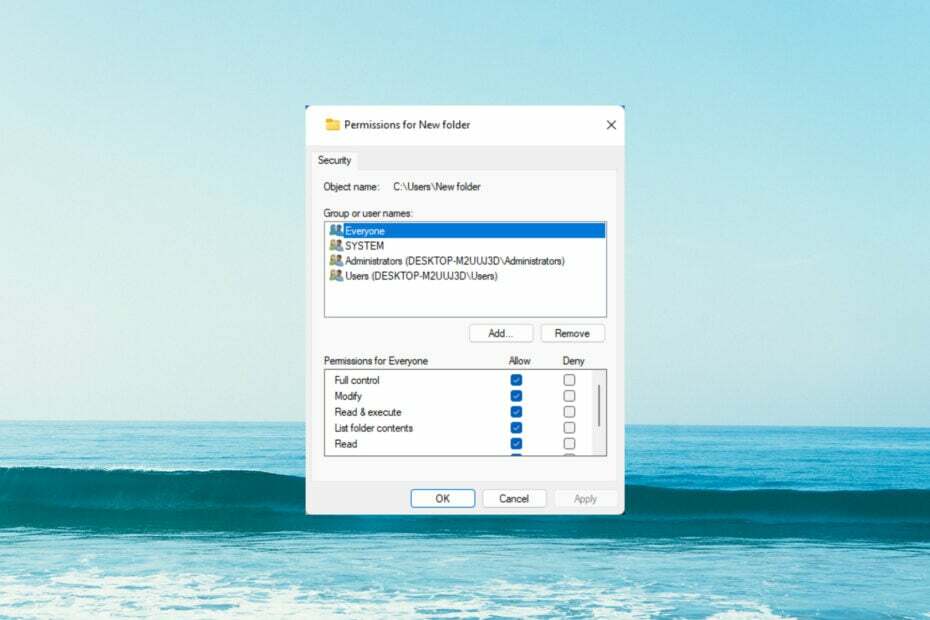
XINSTALLER VED Å KLIKKE LAST NED FILEN
Dette verktøyet reparerer vanlige datamaskinfeil ved å erstatte de problematiske systemfilene med de første fungerende versjonene. Det holder deg også unna systemfeil, BSoD-er, og reparerer skader forårsaket av skadelig programvare og virus. Løs PC-problemer og fjern virusskader nå i tre enkle trinn:
- Last ned og installer Fortect på din PC.
- Start verktøyet og Start skanningen for å finne ødelagte filer som forårsaker problemene.
- Høyreklikk på Start reparasjon for å fikse problemer som påvirker datamaskinens sikkerhet og ytelse.
- Fortect er lastet ned av 0 lesere denne måneden.
Noen brukere foretrekker å endre NTFS-tillatelser for visse mapper i Windows 11, slik at de får bedre tilgang til dem.
Men å fikle med tillatelsesinnstillinger kan generere problemer. En av våre lesere sa at han ved et uhell stoppet Bytt oppgave tillatelse for en bruker, og systemet hans ble ustabilt.
Dessuten kunne han ikke endre tillatelsen fordi han ble nektet tilgang til visse mapper.
Har noe lignende skjedd på din PC? I så fall er du i samme båt som den siterte brukeren ovenfor. Du kan tilbakestille alle NTFS-tillatelser til standard med metodene i denne veiledningen nedenfor.
Hva er NTFS-tillatelser?
NTFS står for New Technology File System og er en type filsystem for Windows-PCer. Imidlertid er NTFS ikke noe nytt siden det erstattet FAT-filsystemet for eldre plattformer i '93.
NTFS-tillatelsene kontrollerer (administrer) mappe og filtilgang for filsystemet. Du kan velge flere tillatelsesalternativer for mapper fra deres Sikkerhet faner.
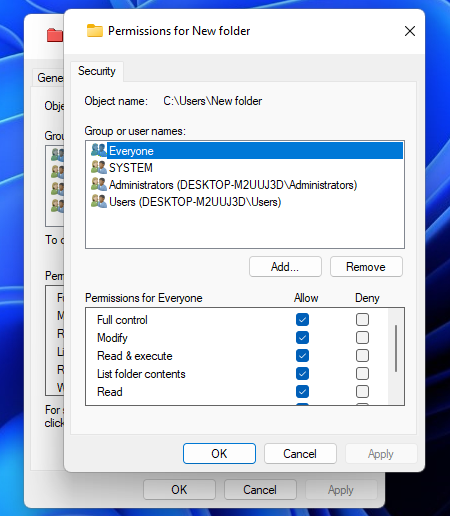
Icacls er et kommandolinjeverktøy som du kan endre mappe- og filtillatelser med. Du kan legge inn icacls-kommandoer for å tilbakestille NTFS-tillatelser for bestemte mapper eller alle kataloger.
Kommandoen icacls.exe spesifisert i den første metoden tilbakestiller tillatelsene for alle undermapper og filer i en katalog. Dette Microsoft-side detaljer om icacls-kommandosyntaksen og dens parametere.
Hvordan tilbakestiller jeg tillatelser i Windows 11?
1. Bruk kommandoen icacls.exe
1. trykk Søk knappen på Oppgavelinje, type cmd, og velg Kjør som administrator.
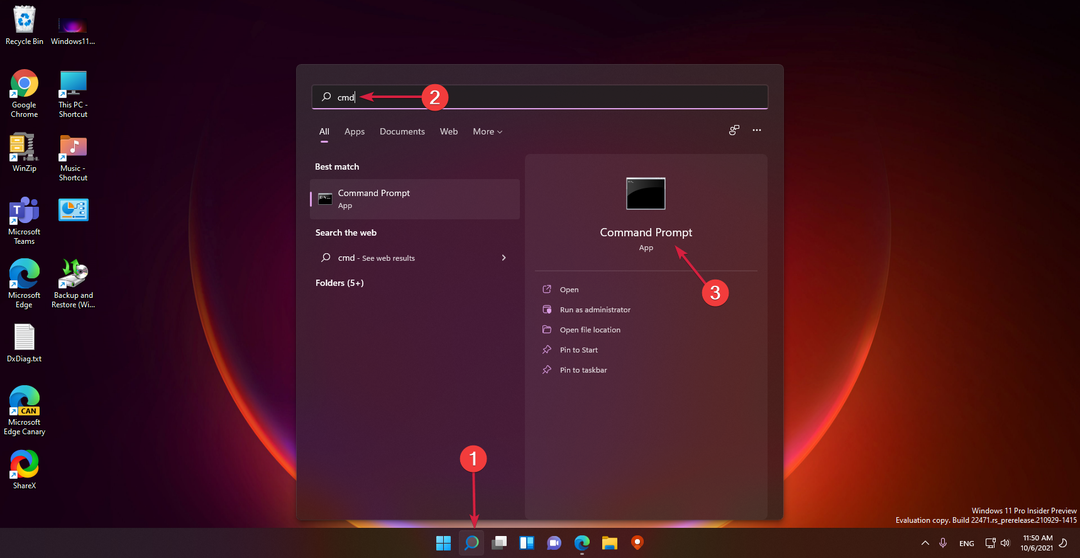
2. Åpne deretter en mappe du vil tilbakestille alle tillatelser for i Windows 11 med kommandopromptens Cd\(mappebane). Du kan åpne rotkatalogen ved å utføre denne kommandoen:Cd\
Eksperttips:
SPONSERT
Noen PC-problemer er vanskelige å takle, spesielt når det gjelder manglende eller ødelagte systemfiler og arkiver for Windows.
Sørg for å bruke et dedikert verktøy, som f.eks Fortect, som vil skanne og erstatte de ødelagte filene dine med deres ferske versjoner fra depotet.
3. For å ta eierskap til et åpent katalogtre, skriv inn følgende tekst og truffet Tast inn:takeow /R /F *
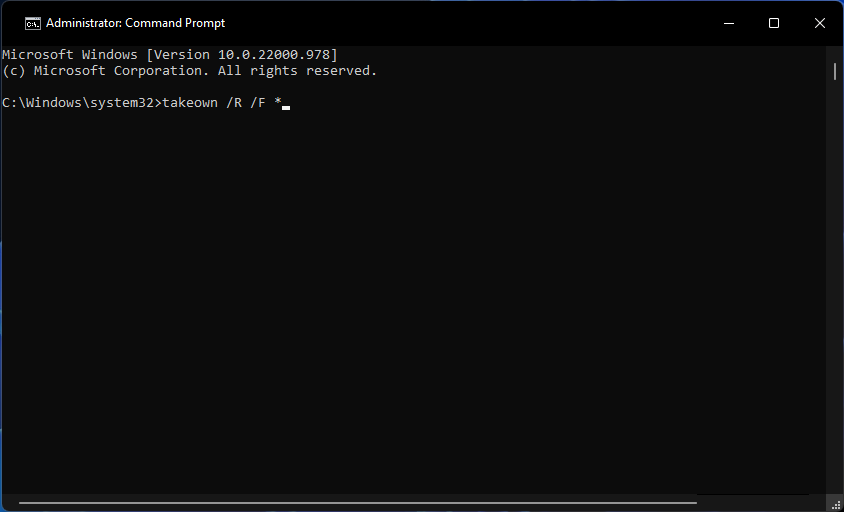
4. Skriv inn denne kommandoen og trykk Komme tilbake:icacls * /t /q /c /reset
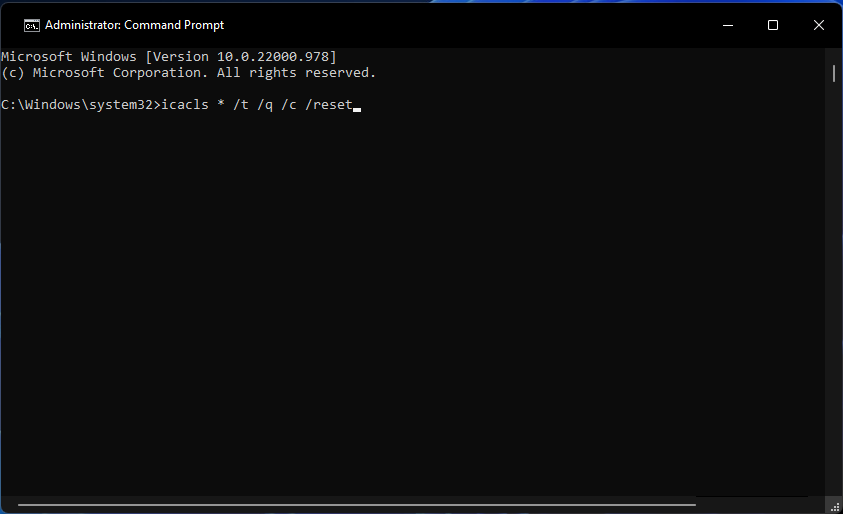
5. Alternativt kan du tilbakestille et mappetres tillatelser til standard ved å inkludere katalogbanen i kommandoen. Utfør denne kommandoen med en ekte mappeplassering inkludert i parentesene:icacls [full mappebane] /reset /t /c /l
For å tilbakestille alle tillatelser til standard på Windows 11 ved å bruke icals-kommandoen, må du bruke det innebygde kommandolinjeverktøyet Kommandoprompt.
Cmd lar deg ta eierskap til et åpent katalogtre og deretter tilbakestille det med icals.exe-kommandoen.
- Slik tilbakestiller du raskt GPU-en din med en snarvei/hurtigtast
- Slå sammen C- og D-stasjon i Windows 11: Slik gjør du det i 3 trinn
- Slik gjenoppretter du slettede klistrelapper på Windows 11
- NET HELPMSG 2221: Slik tilbakestiller du administratorrettigheter
- Last ned SubInACL-verktøyet fra Microsoft.
- Dobbeltklikk på den nedlastede filen for å installere den til følgende bane (Hvis systemet ditt er installert på en annen stasjon, deretter C:, bytt ut bokstaven tilsvarende):
C:\Windows\System32 - Åpne nå Notisblokk og skriv eller lim inn følgende kommandoer:

subinacl /subkeyreg HKEY_LOCAL_MACHINE /grant=administratorer=f
subinacl /subkeyreg HKEY_CURRENT_USER /grant=administratorer=f
subinacl /subkeyreg HKEY_CLASSES_ROOT /grant=administratorer=f
subinacl /underkataloger %SystemDrive% /grant=administratorer=f
subinacl /subkeyreg HKEY_LOCAL_MACHINE /grant=system=f
subinacl /subkeyreg HKEY_CURRENT_USER /grant=system=f
subinacl /subkeyreg HKEY_CLASSES_ROOT /grant=system=f
subinacl /underkataloger %SystemDrive% /grant=system=f
- Klikk Fil fra menyen, velg Lagre som, og navngi filen reset.cmd.
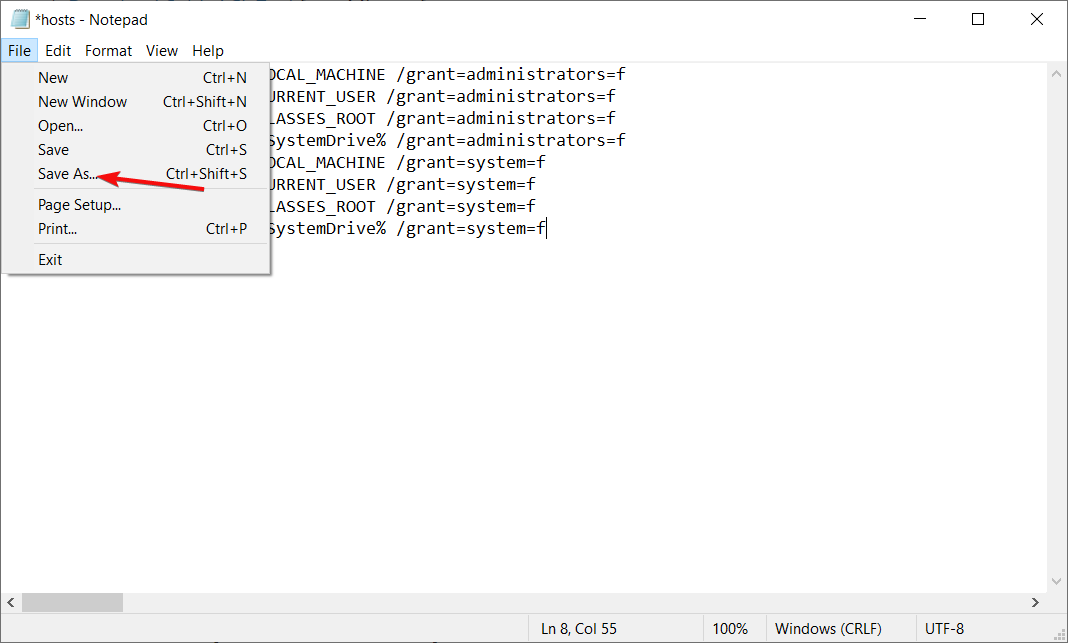
- Klikk på Lagre som type, og velg deretter Alle filer (*.*), lagre filen hvor du vil, og lukk Notisblokk.

- Gå til plasseringen av filen og dobbeltklikk på den for å tilbakestille tillatelsene. Prosedyren vil ta noen minutter, så vær tålmodig.
Det er det! Dette vil gjenopprette standard sikkerhetstillatelser for harddiskpartisjonene.
Hvordan kan jeg sikkerhetskopiere og gjenopprette NTFS-tillatelser i Windows?
Det er en god idé å sikkerhetskopiere NTFS-tillatelser før du roter rundt med mappe- og filtillatelsesinnstillinger. Da vil du enkelt kunne gjenopprette sikkerhetskopierte tillatelser når det er nødvendig.
Du kan sikkerhetskopiere og gjenopprette NTFS-tillatelser med det samme icacls-kommandolinjeverktøyet som er nødvendig for å tilbakestille dem. Dette er hvordan du sikkerhetskopierer og gjenoppretter mappe- og filtillatelser med to kommandoer:
- Åpen Ledeteksten med admin brukerrettigheter som spesifisert i trinn én til fire for metode én.
- Naviger til et mappetre som du vil sikkerhetskopiere tillatelser for i Ledeteksten.
- For å sikkerhetskopiere tillatelser, skriv inn og utfør dette icacls kommando:
icacls c: data /save ntfs-permissions-folder.txt /t /c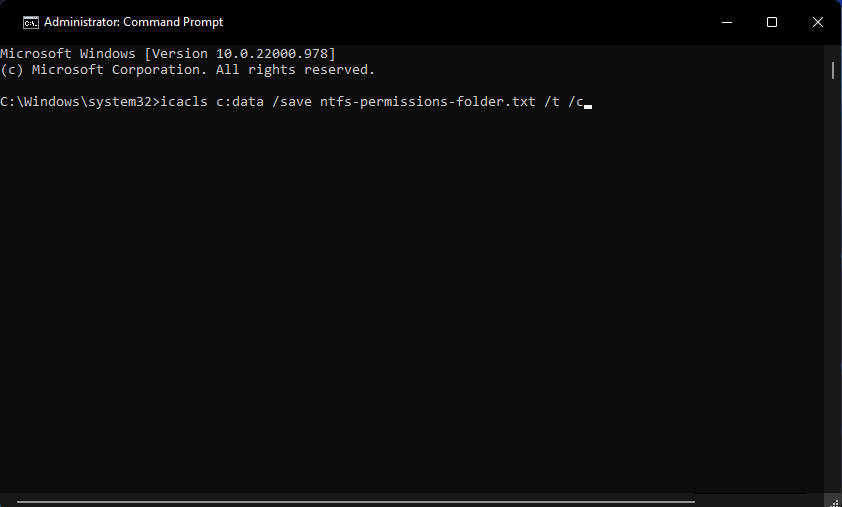
- Du kan gjenopprette tillatelser ved å utføre dette icacls kommando:
icacls c: /restore ntfs-permissions-folder.txt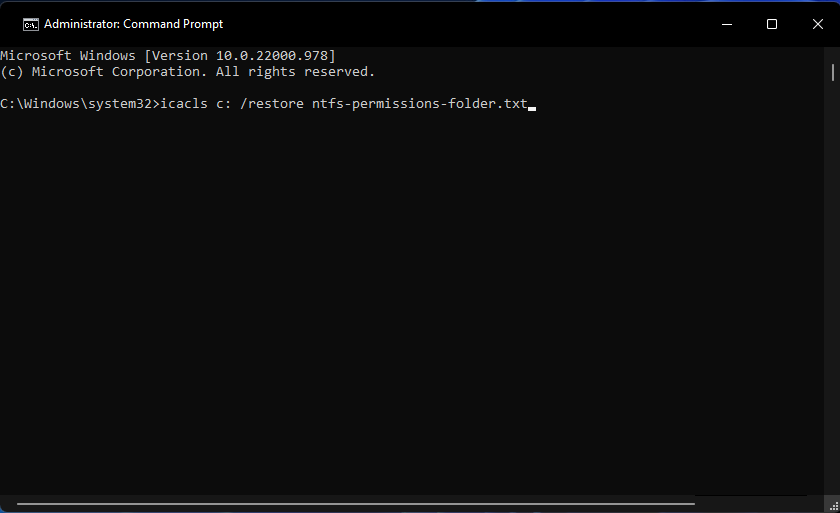
Hvordan fjerner jeg administratortillatelse fra ekstern harddisk?
- Høyreklikk på den eksterne harddisken, og velg Egenskaper.
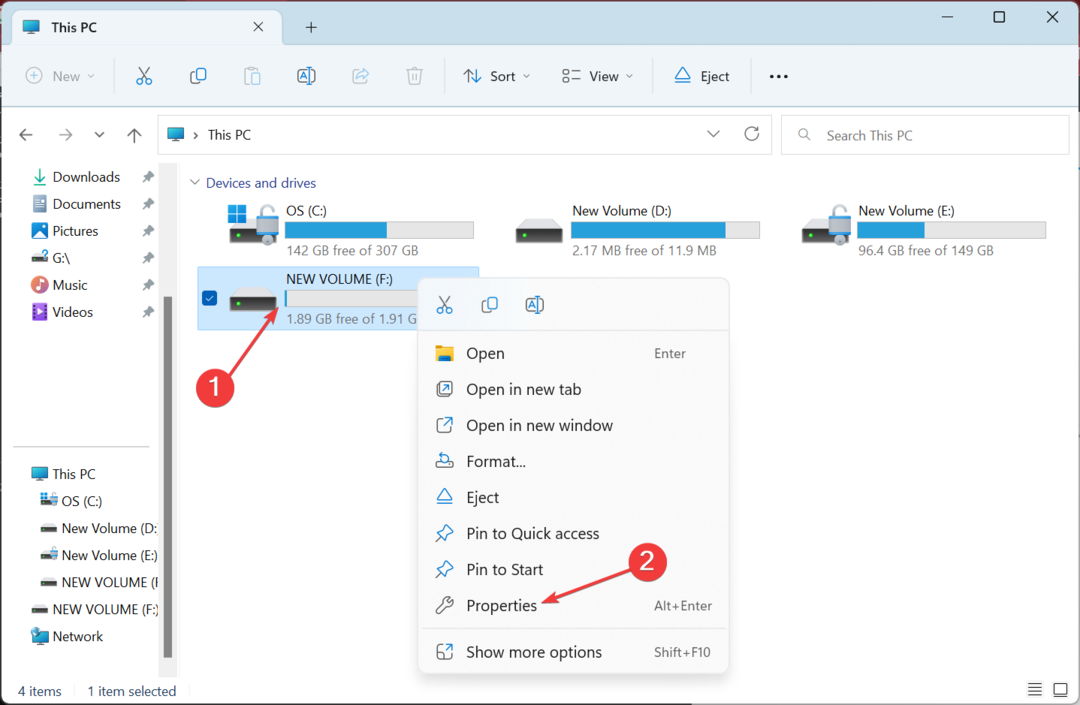
- Gå til Sikkerhet fanen, og klikk Avansert.
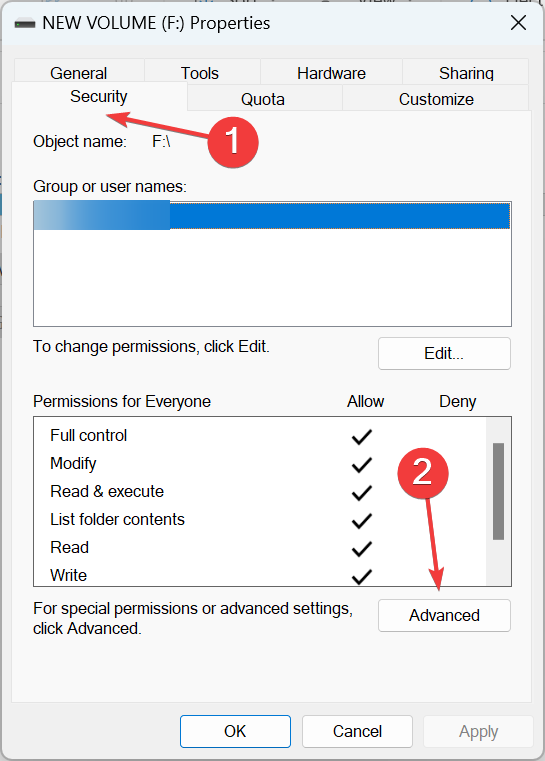
- Nå, klikk på Endring.
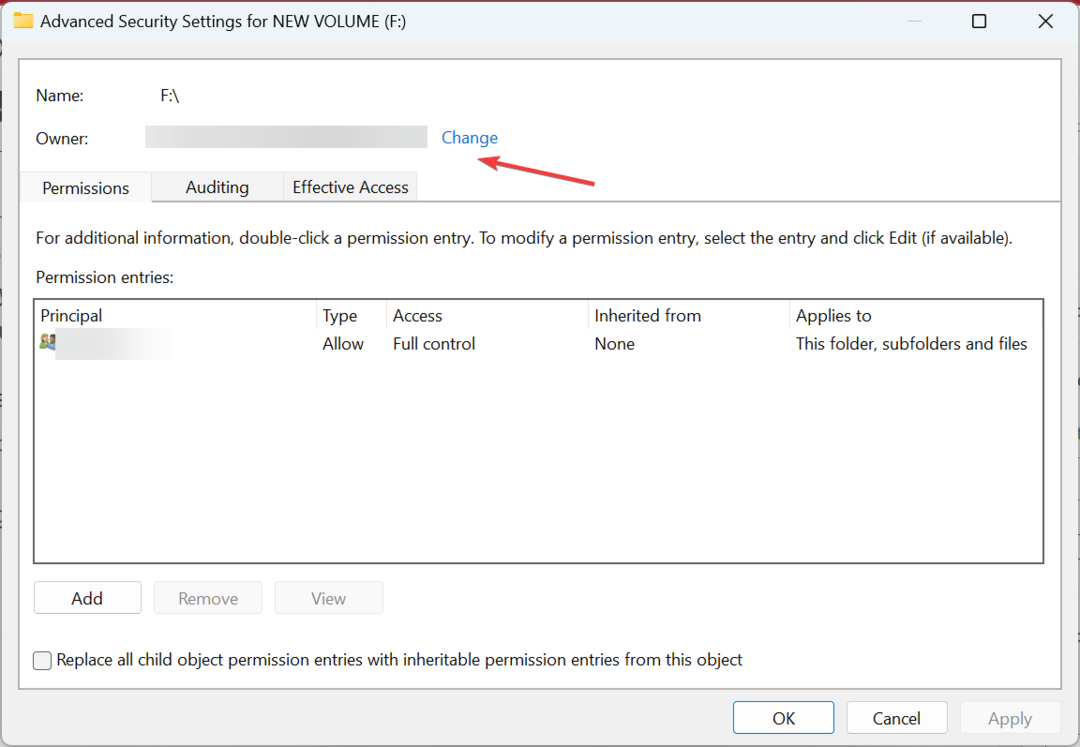
- Tast inn Alle sammen i tekstfeltet klikker du på Sjekk navn, og så videre OK på alle vinduer for å lagre endringene.
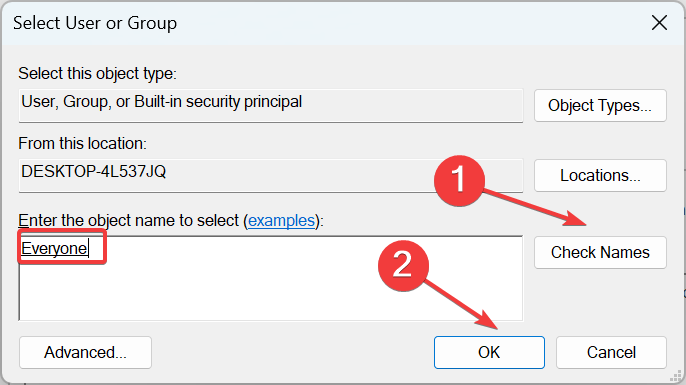
- Igjen, gå til Sikkerhet fane inn Egenskaper, og klikk på Redigere.
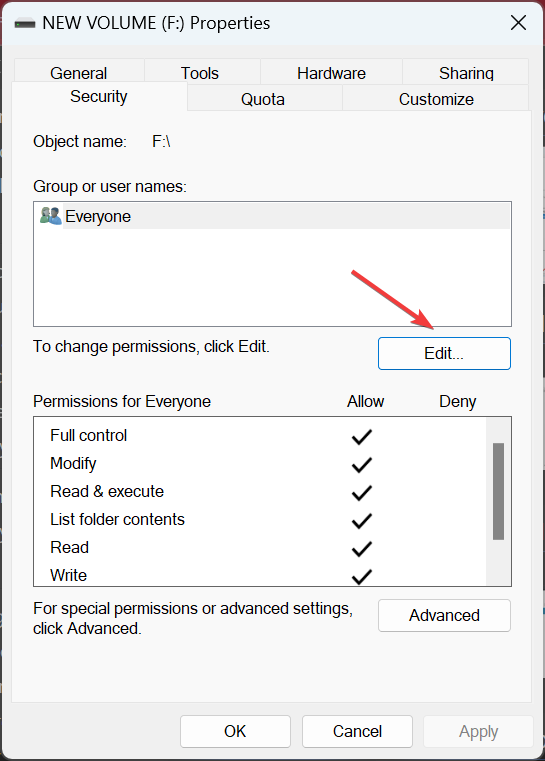
- Sørg for at alle har alle tillatelsene, og lagre deretter endringene.
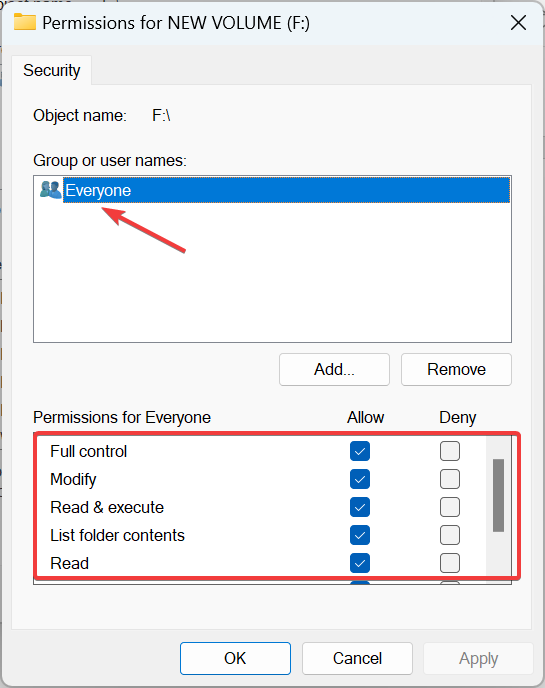
Dette bør stoppe forespørsler om administratortillatelser på eksterne stasjoner fra nå av, og du kan enkelt overføre filer. Også, hvis du lurte på hvordan du endrer lese- og skrivetillatelsene på ekstern harddisk, fjerner du merket for den passende avmerkingsboksen i siste trinn.
For å unngå problemer i utgangspunktet, ikke rot med mappe- og filtillatelser med mindre du må. Du kan imidlertid tilbakestille tillatelser til standard når det oppstår problemer med icacls og Windows Repair.
Du kan diskutere tilbakestilling av NTFS-tillatelser i denne sidens kommentarseksjon. Hvis du vet om noen annen god måte å tilbakestille NTFS-tillatelser i Windows 11, gi oss beskjed om det nedenfor.
Opplever du fortsatt problemer?
SPONSERT
Hvis forslagene ovenfor ikke har løst problemet, kan datamaskinen oppleve mer alvorlige Windows-problemer. Vi foreslår at du velger en alt-i-ett-løsning som Fortect for å løse problemer effektivt. Etter installasjonen klikker du bare på Vis og fiks og trykk deretter på Start reparasjon.


